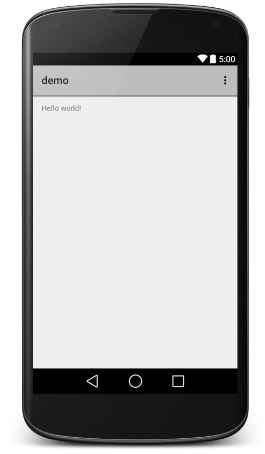Instalasi Android Studio
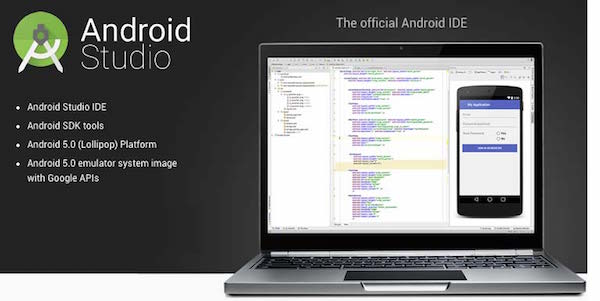
Langkah 1 - Persyaratan Sistem
pengembangan aplikasi Android dapat dimulai pada sistem operasi berikut:
- Microsoft® Windows® 8/7 / Vista / 2003 (32 atau 64 bit).
- Mac® OS X ® 10.8.5 atau lebih tinggi
- GNOME atau KDE Desktop
Semua peralatan yang diperlukan untuk mengembangkan aplikasi Android adalah open source dan dapat didownload dari internet. Berikut ini adalah daftar perangkat lunak sebelum memulai pemrograman aplikasi Android diperlukan:
- Java JDK5 dan kemudian
- Java Runtime Environment 6
- Android Studio
Langkah 2 - Instal Android Studio
Ikhtisar
Android Studio adalah resmi Android IDE pengembangan aplikasi, berdasarkan Intellij IDEA. Dari situs resmi Anda dapat men-download Android Studio men-download versi terbaru dari Android Studio. Jika Anda menginstal Windows Android Studio pendatang baru menemukan nama android-studio-bundle-135.17407740-windows.exe download file, dan dijalankan oleh Android Studio penyihir panduan.
Jika Anda menginstal pada Mac atau Linux Android Studio, dari Download Android Studio Mac atau Android Studio Linux Unduh untuk men-download versi terbaru untuk melihat petunjuk yang diberikan dengan file download. Tutorial ini mengasumsikan bahwa Anda telah dipasang di lingkungan Anda pada Windows 8.1 sistem operasi.
memasang
Pastikan bahwa sebelum Anda menginstal Android Studio, sudah terinstal Java JDK. Install Java JDK, memeriksa lingkungan Android untuk membangun satu.
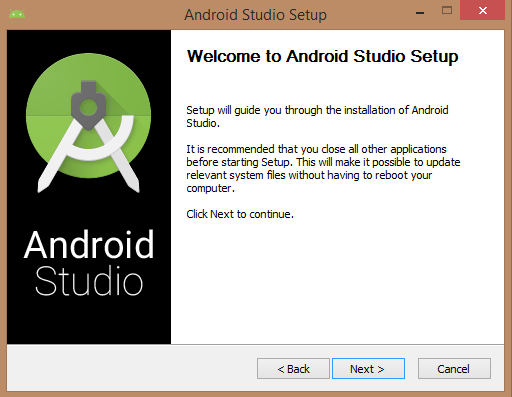
Setelah Anda memulai instalasi Android Studio, Anda perlu mengatur JDK5 atau lambat jalan di kapal instalasi Android Studio.
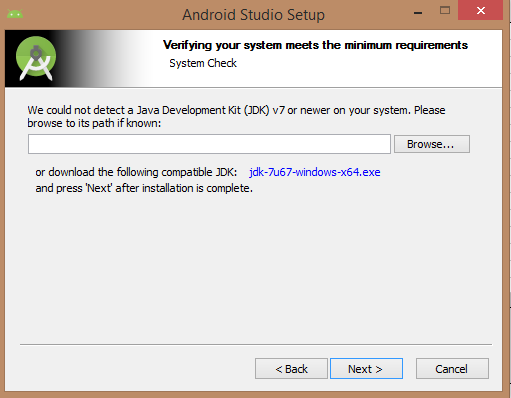
Berikut gambar untuk inisialisasi Android SDK JDK
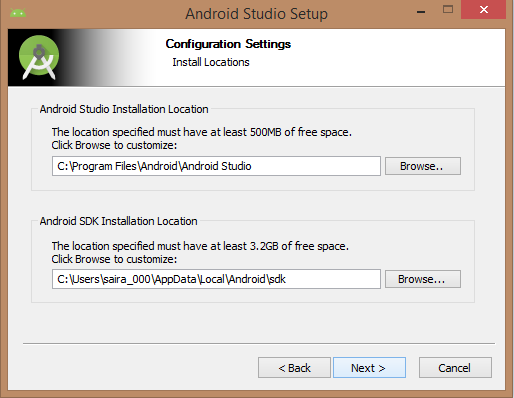
Periksa komponen yang diperlukan untuk membuat sebuah aplikasi, gambar berikut yang dipilih "Android Studio", "Android SDK", "mesin Android virtual" dan "penampilan (Intel chip)".
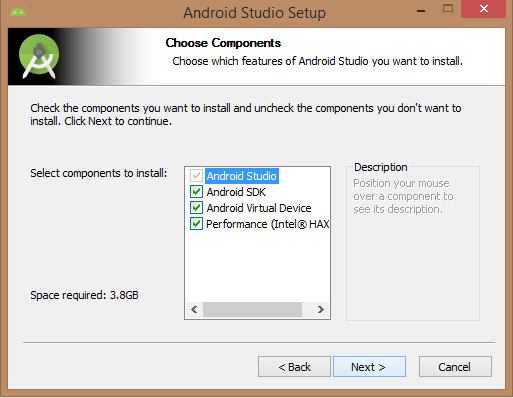
Anda perlu menentukan Android Studio pada mesin dan jalur Android SDK. Gambar berikut ini menunjukkan lokasi instalasi default pada jendela 8.1 64-bit arsitektur.
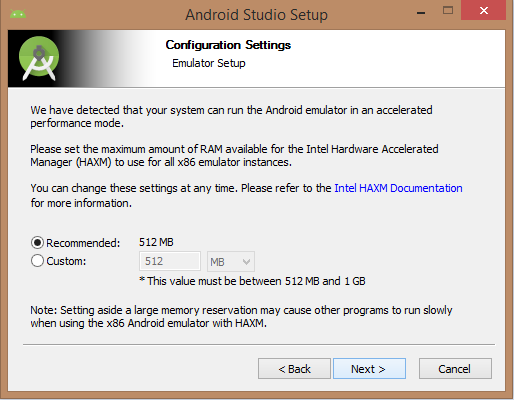
Menentukan default Android emulator ram ruang yang dibutuhkan untuk 512M.

Akhirnya, ekstrak paket SDK untuk mesin lokal, yang akan terus untuk beberapa waktu dan menggunakan ruang hard disk 2626M.
Menyelesaikan langkah-langkah di atas, Anda akan melihat akhir dari tombol, dan Anda dapat membuka proyek Android Studio di layar Selamat datang, seperti yang ditunjukkan di bawah ini:
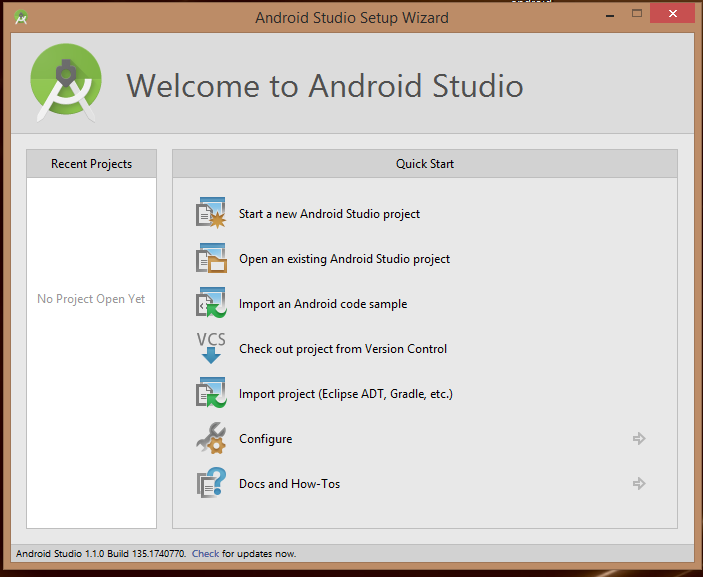
Mulailah dengan menyebut proyek Android Studio baru untuk memulai pengembangan aplikasi Android. Di halaman instalasi baru untuk menulis nama aplikasi, nama paket dan path proyek.
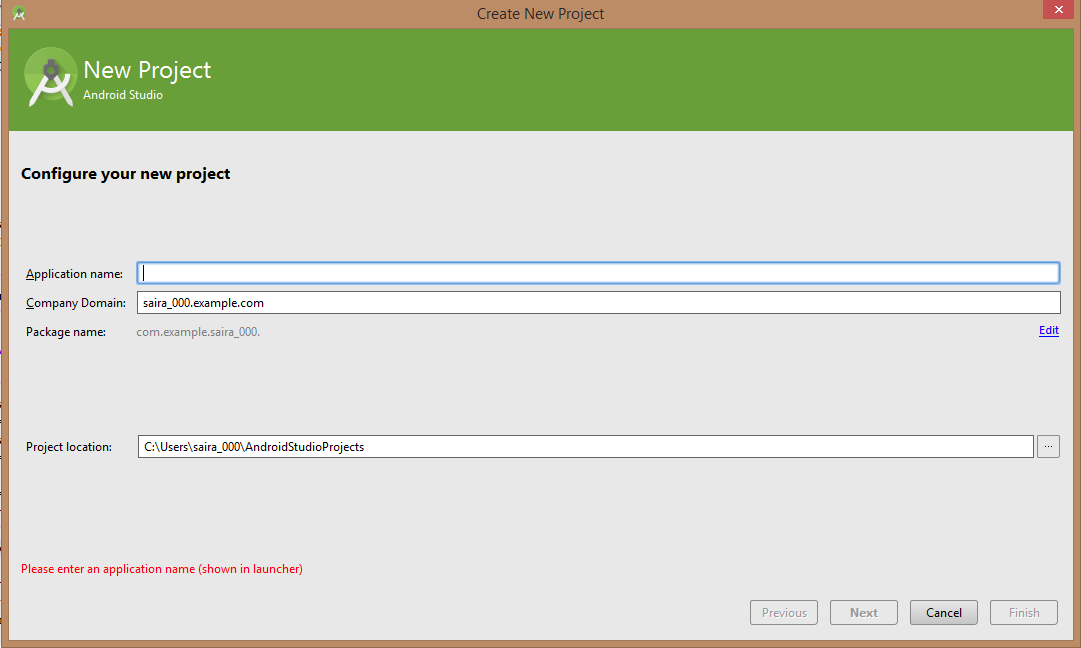
Setelah memasukkan nama aplikasi, mulai untuk memilih parameter lingkungan untuk menjalankan aplikasi, di mana Anda perlu menentukan SDK minimum. Untuk tutorial ini, kami memilih API 21: Android 5.0 (Lollipop)
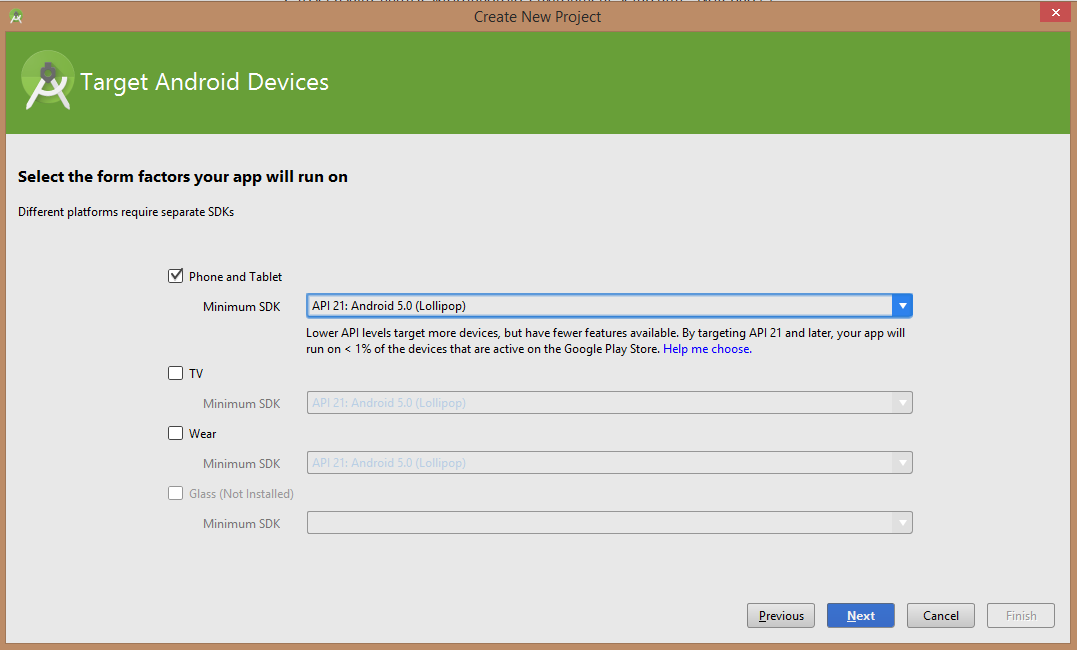
Selanjutnya Anda perlu memilih kegiatan instalasi perangkat mobile, menentukan tata letak default untuk aplikasi Anda.
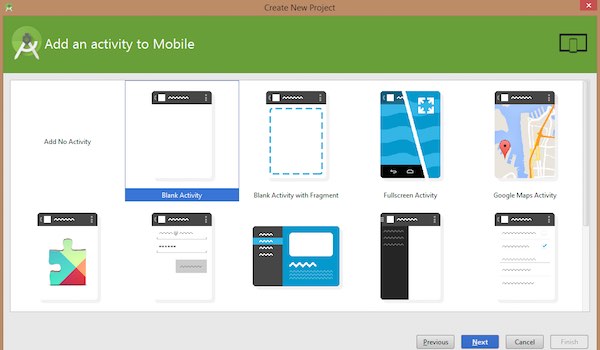
Membuka tahap akhir alat pengembangan untuk menulis kode aplikasi.
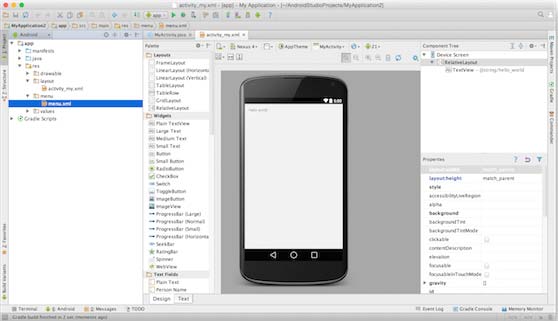
Langkah 3 - Membuat Virtual Device Android
Untuk menguji aplikasi Android membutuhkan Virtual Device Android. Jadi sebelum Anda mulai menulis kode untuk membuat perangkat Android virtual. Klik di bawah AVD ikon Manager untuk meluncurkan Android AVD Manager.
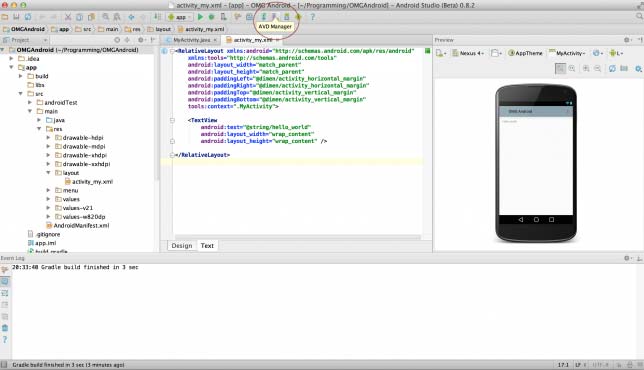
Setelah mengklik ikon perangkat virtual akan muncul di SDK yang ada standar perangkat virtual. Klik pada tombol "Create perangkat virtual baru" untuk membuat perangkat virtual.
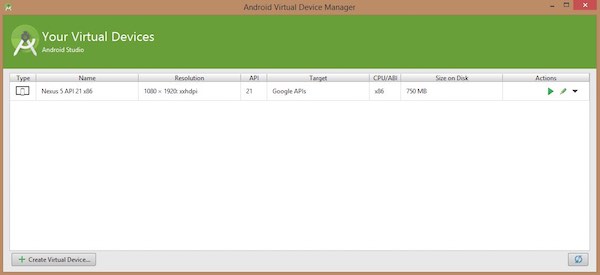
Jika pembuatan AVD berhasil, itu berarti siap untuk pengembangan aplikasi Android. Kanan atas, klik tombol Close untuk menutup jendela. Setelah menyelesaikan langkah terakhir, final restart mesin Anda. Sebelum memulai contoh pertama dari Android, Anda perlu memahami beberapa konsep pengembangan aplikasi Android terkait.
Contoh Hello World
Sebelum menulis kode Hello World, kita perlu tahu tag XML. Menurut aplikasi> res> tata letak> activity_main.xml, membuka file.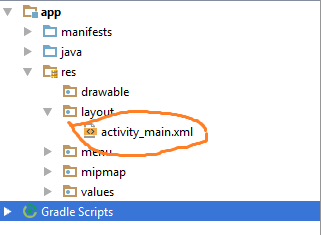
kode tertentu sebagai berikut:
<RelativeLayout xmlns:android="http://schemas.android.com/apk/res/android"
xmlns:tools="http://schemas.android.com/tools" android:layout_width="match_parent"
android:layout_height="match_parent" android:paddingLeft="@dimen/activity_horizontal_margin"
android:paddingRight="@dimen/activity_horizontal_margin"
android:paddingTop="@dimen/activity_vertical_margin"
android:paddingBottom="@dimen/activity_vertical_margin" tools:context=".MainActivity">
<TextView android:text="@string/hello_world"
android:layout_width="550dp"
android:layout_height="wrap_content" />
</RelativeLayout>Klik Run> Run App menjalankan program, hasilnya adalah sebagai berikut: